在日常办公和学习中,使用Word文档处理各种文档内容是非常普遍的需求。有时候,我们需要将某一页面的整张内容复制并以该页面内容中的某部分作为标题,比如将该页面的整页内容复制出来,并用页面上的某句话或者段落作为标题。本文将围绕“Word文档怎么复制页面的整张内容为标题”这一话题进行详细介绍,帮助大家更加高效地使用Word进行文档编辑。
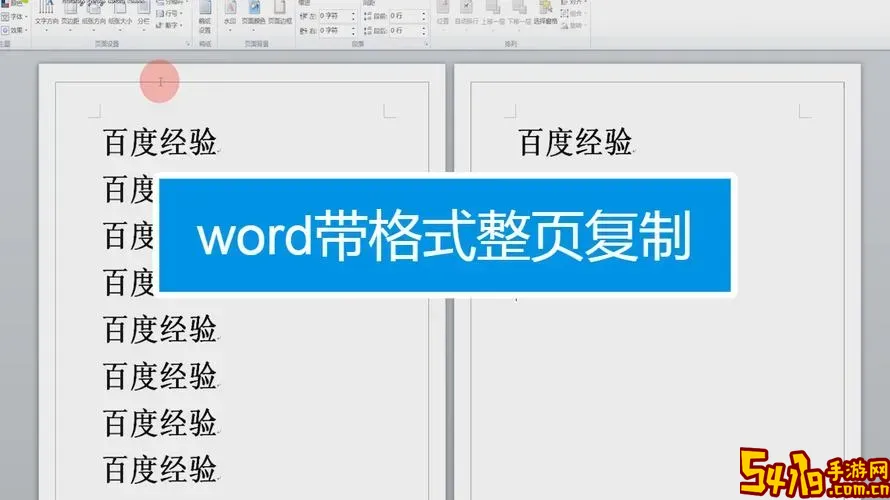
首先,我们明确一下“复制页面的整张内容为标题”的含义。这里主要涉及两部分内容:一是复制当前页面上的全部文字、图片以及其他元素的内容,二是将该页面内某个显著的文字(比如某段文字、章节名称或首句)作为该段内容的标题来使用。通过这种方式,可以使文档层次清晰,便于阅读和管理。
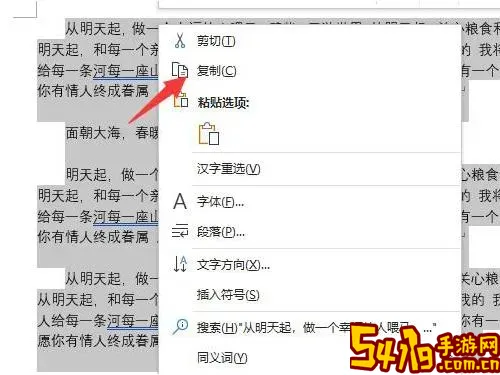
一、如何复制Word文档中的整页内容
Word并没有直接提供“复制某一页内容”的功能,但我们可以利用以下几种方法实现相应的效果:
1. 利用鼠标手动选择
最直接的方法就是手动选择页面上的所有内容。打开Word文档后,调整视图使需要复制的页面完全显示,然后使用鼠标从该页的起始位置按住拖动至该页末尾,确保涵盖图片、文字、表格等所有内容。完成选择后,使用快捷键Ctrl+C复制文本。
2. 利用“导航窗格”查找页码位置
为了精准选择页面内容,可以开启“导航窗格”(视图->勾选导航窗格),然后在导航窗格中找到该页对应的标题或章节,辅助确定内容范围进行复制。尤其当文档结构清晰时,利用目录结构可以更快定位,手动选中页面内容。
3. 通过拆分文档选择部分内容
如果文档较长,可以将文档分节,将目标页面内容单独分到一个节中,这样方便复制和编辑。分节方法是在页面布局下选择“分隔符”,插入“下一页分节符”,将目标页单独分节后就可以快速选择整节内容复制。
二、如何从页面内容中提取并设置标题文字
设置标题文字,目的是让复制出来的页面内容具备层次结构,更加清晰。一般来说,标题文字对应页面中显眼的章节标题或者首句,通常采用Word自带的“标题1”“标题2”等样式。具体操作如下:
1. 选中要作为标题的文字
通常是页面开头的章节名称或者段落开头的一句话,选中这些文字。
2. 应用标题样式
在Word菜单栏的“开始”选项卡中,可以看到“样式”区域,选择合适的标题样式,如“标题1”或“标题2”。这样不仅使标题字号加大,更能自动生成目录,方便管理。
3. 可以根据需要对标题样式进行自定义
点击样式旁的小箭头,选择“修改”,调整字体、颜色、段间距等,使标题更符合文档整体风格。
三、复制完页面内容并粘贴为带标题的独立段落
将复制的页面内容粘贴至目标位置时,可以选择“保留源格式”或“只保留文本”等不同粘贴方式。保留源格式能够完整保留图片、表格样式等;只保留文本则使内容更加简洁方便后续编辑。根据实际需求选择即可。
同时,确保复制时的标题文字样式不会丢失,否则需要重新应用标题样式。
四、小技巧:快速定位页面内容
1. 使用Word的查找功能或导航窗格,可以快速定位关键文字所在页面。
2. 利用分页符管理页面内容,保证页面内容整洁,便于后续复制。
3. 对重要内容使用书签功能,方便快速跳转和定位。
五、总结
在中国地区,无论是在政府文件处理、教学资料整理还是公司报告编写中,Word文档的编写效率都非常重要。掌握如何快速复制页面的整张内容并设置标题,能够极大提升办公效率,让文档结构更加清晰。虽然Word没有专门的“一键复制某页”功能,但通过手动选择、导航窗格及分节符等方法的结合使用,完全能够满足需求。此外,合理利用标题样式不仅美观,而且便于自动生成目录和文档的统一管理。希望本文对广大用户使用Word文档有所帮助,提升办公效率。